Nous avons examiné par sujet à propos de Pourquoi avez-vous besoin d'un disque dur SSD? Et pour les raisons pour lesquelles vous achetez beaucoup maintenant, nous avons déjà expliqué que ce dur a la rapidité et l’efficacité de ce que vous achetez. Bien sûr, ce type de prix est très cher, donc ce que nous offrons à tout le monde achète fort SSD Avec un petit espace, laissez-le être 60 GIGA.
Mais après l’achat de Hard, vous devrez certainement réinstaller Windows, mais cette rubrique décrit la manière de transférer Windows ainsi que tous les fichiers et paramètres de l’ancien disque dur au nouveau disque dur SSD. Cette méthode est très simple, mais notez que je vous filtre toujours au cas où vous mettriez à niveau tout le périphérique pour réinstaller Windows jusqu'à ce que Windows reconnaisse à nouveau les objets. Commençons maintenant à examiner comment passer à un disque dur SSD et transférer Windows et les fichiers d’un ancien disque à un autre.

Au début, vous devrez reformater le disque dur SSD et créer un lecteur de disque, tout en partitionnant le disque dur jusqu'à ce qu'il soit prêt à être utilisé. Vous pouvez également le laisser sans configuration, c'est à vous de décider. Une fois terminé, vous téléchargez le programme de sauvegarde EaseUS Todo, à travers lequel nous transférerons les fichiers et Windows de l'ancien vers le nouveau. Où ce programme est utilisé pour copier le contenu d'un disque sur un autre disque en général, et nous l'utiliserons ici pour transférer et copier le disque Windows sur un autre disque, qui est le disque SSD. ( téléchargement du logiciel )
Tout d’abord, vous devez supprimer ou déplacer des fichiers du disque dur Windows vers tout autre disque dur ou disque externe. Si le disque dur SSD a une zone de 60 GB, le disque dur Windows doit contenir d’anciens fichiers de moins de 60 Giga, C'est certainement clair. Les fichiers à transférer doivent être inférieurs à SSD.
Tout ce que vous avez à faire est d'installer le programme, de cliquer sur Cloner, puis de Cloner le disque. Ensuite, vous sélectionnez le disque de l'ancien disque dur en tant que disque source. Vous sélectionnez le disque du nouveau disque dur en tant que disque cible. N'oubliez pas de cocher l'option Optimiser pour SSD si vous passez sur un disque dur.
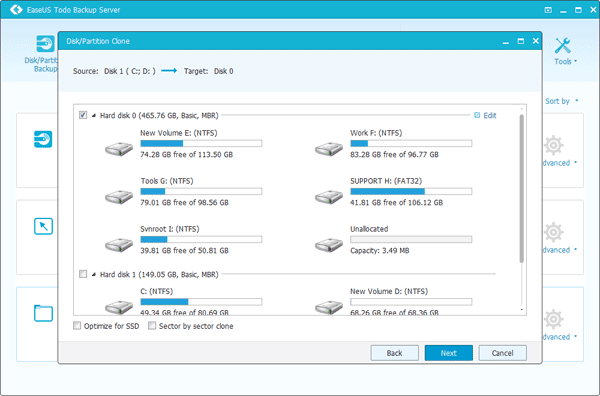
Cliquez ensuite sur Suivant pour lancer le processus de copie directe de fichiers anciens à nouveaux. Ensuite, vous définissez le démarrage à partir du nouveau disque et supprimez Windows de l'ancien disque, sinon vous aurez souvent besoin de reformater complètement le disque dur Windows afin de pouvoir l'exploiter à nouveau.
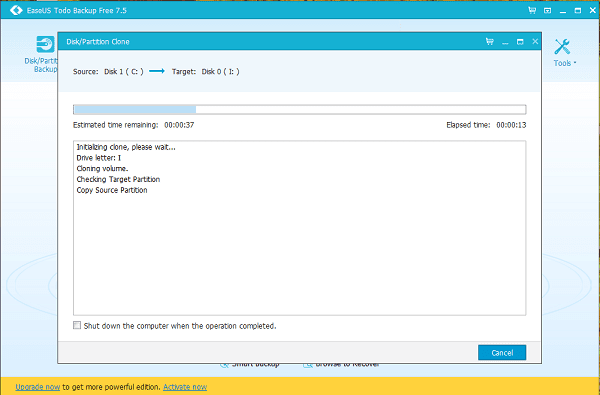
Notez que le nouveau disque dur aura la même taille de disque dans l’ancien, à la suite de ce processus, et vous devrez peut-être agrandir à nouveau le disque pour couvrir tout l’espace dur. Vous pouvez revoir un sujet Split Hard sans logiciel pour Windows 7 et 8 Ou Partition dure sans format. Vous pourrez facilement re-zoomer le disque en une étape.
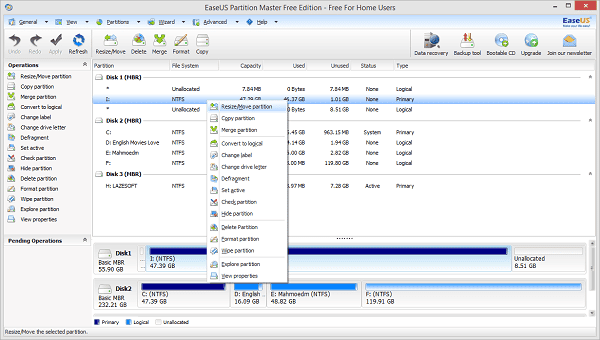
[Problème] Après avoir exécuté avec succès le processus ci-dessus et n'ai rencontré aucun problème lors de la copie sur le nouveau disque dur, le processus de démarrage n'a pas eu lieu sur Windows, et j'ai essayé de définir le démarrage sur le nouveau disque dur, mais le processus ne s'est pas terminé et un message m'a semblé qu'il n'y avait pas de Windows sur le disque dur à démarrer, j'ai donc démarré à partir du disque dur L'ancien, pour vérifier le nouveau disque dur, vous avez constaté que Windows a été déplacé avec succès et est déjà sur le disque.
[Résoudre le problème] Vous avez installé un DVD Windows, un CD Windows ou Windows Flash. Et vous décollez d'un DVD ou d'un flash Windows. Ensuite, vous verrez l'écran Windows connu de tout le monde et choisirez la langue. Ici, vous pouvez appuyer sur Maj + F10 pour accéder directement à l'invite de commande, ou appuyez sur Suivant, puis sur Réparer, puis choisissez le Windows que vous souhaitez réparer, puis une option apparaîtra pour vous permettre de choisir Invite de commandes. Ensuite, vous écrivez la commande.
bootrec.exe /fixmbr
Puis appuyez sur Entrée. Ensuite, vous tapez aussi.
bootrec.exe /fixboot
Et maintenant, démarrez Windows du nouveau disque sans aucun problème. Bien sûr, cette méthode vous évitera beaucoup de problèmes et vous évitera du temps nécessaire à la réinstallation de Windows et au transfert de fichiers importants, de paramètres logiciels et plus encore. D'autres programmes effectuent la même tâche au lieu de la sauvegarde EaseUS Todo, un programme Samsung Data Migration Mais cela ne fonctionne qu'avec les SSD Samsung. Il y a un programme Macrium Reflect Aussi. Vous pouvez utiliser ce que vous voulez et espérer que le sujet est distinct et que l'explication est claire pour tous.







